HamMultiPlayer هو برنامج مجاني لأنظمة كمبيوتر Microsoft Windows يتيح لك تشغيل مقاطع فيديو متعددة في نفس الوقت.
يستخدم التطبيق برنامج mplayer ومكتبة MediaInfo ، مما يعني أنه يمكن تشغيل معظم ملفات الفيديو خارج الصندوق. وهو متوافق مع جميع إصدارات Windows 32 بت و 64 بت من Windows XP إلى Windows 10 ، وهو برنامج محمول يمكنك تشغيله من أي مكان على جهاز يعمل بنظام Windows.
تم تصميم البرنامج للعديد من المهام ، بما في ذلك معاينة مقاطع الفيديو وإدارتها ومشاهدة مقاطع فيديو متعددة في وقت واحد.
HamMultiPlayer
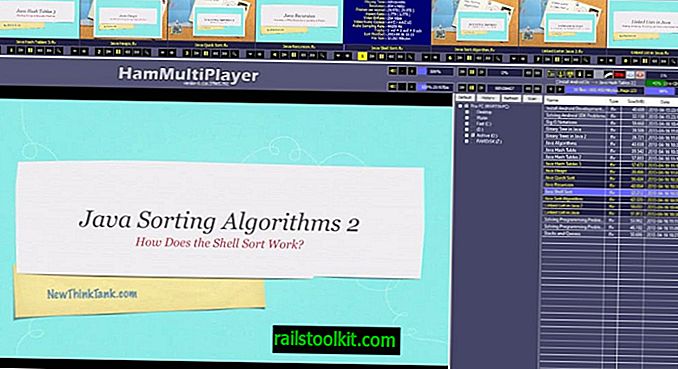
تعرض واجهة HamMultiPlayer الكثير من الأجزاء والمزيد من الأزرار بشكل افتراضي. قد يكون هذا الأمر مربكًا في البداية ، ولكن الأمر يبدو منطقيًا بمجرد تجاوز هذا السؤال الأولي من أين تبدأ المرحلة.
ما قد ترغب في فعله أولاً هو تحميل بعض مقاطع الفيديو. يمكنك استخدام المتصفح على اليمين للقيام بذلك. يسرد جميع محركات الأقراص والمجلدات ، وقد يكون لديك أي مجلد تم فحصه بحثًا عن ملفات الفيديو المدعومة ليتم تحميلها جميعًا مرة واحدة بواسطة التطبيق.
بقدر ما يتعلق الأمر بتحميل الفيديو ، يمكنك الحصول على خيارات لتصفية القائمة بطرق مختلفة. يمكنك التصفية حسب امتداد ملف الوسائط على سبيل المثال ، أو أي شيء تضيفه في حقل نص مجاني.
يعرض التصميم الافتراضي ثمانية مقاطع فيديو يتم تحميلها بالقرب من أعلى أحدها في منطقة التشغيل الأكبر.
الأمر المثير للاهتمام بشكل خاص حول التخطيط هو أنه يمكنك تشغيل أي من مقاطع الفيديو بمفردها ، أو تشغيلها جميعًا مرة واحدة بدلاً من ذلك.
ترتبط عناصر التحكم في الوسائط الموجودة تحت كل صورة مصغرة للفيديو بهذا الفيديو فقط ، لكن عناصر التحكم في شريط الأدوات أسفل المعاينات تتحكم فيها جميعًا. بمجرد تحديد أحد مقاطع الفيديو للتشغيل في الجزء الرئيسي ، ستحصل على مجموعة أخرى من عناصر التحكم لهذا العنصر فقط.
تتمثل إحدى نقاط قوة مشغل الوسائط المتعددة في القدرة على تغيير الواجهة. عندما تفتح التفضيلات ، يمكنك إضافة صف أو صفين إضافيين من مصغرات الفيديو إلى الواجهة ، أو تقليل عدد الصور المصغرة المعروضة بدلاً من ذلك.

الأمور لا تتوقف عند هذا الحد ؛ يمكنك تغيير وضع العرض الافتراضي إلى ثلاثة أوضاع أخرى. يوجد لدينا طريقة العرض المزدوج على سبيل المثال الذي يعرض مقطعين فيديو في الجزء الأكبر في النصف السفلي ، أو وضع العرض الكامل الذي يخفي متصفح المجلد.
يدعم البرنامج أيضًا أنظمة متعددة الشاشات ، وقد يعرض الصور المصغرة فقط أو معاينة فقط على أحد الأنظمة المتصلة.
ميزة أخرى رائعة في HamMultiPlayer هي أنه يمكنك جعلها تنشئ معاينات مصغرة لمقاطع الفيديو. هذا يلتقط لقطة شاشة للفيديو ويعرضها في منطقة التشغيل. يتيح لك ذلك معاينة الفيديو بسرعة ، وحتى الانتقال إلى أي جزء من أجزاء الفيديو بنقرة واحدة.
بدلاً من تحميل مقاطع فيديو متعددة ، يمكنك أيضًا تحميل مقطع فيديو واحد لتقسيمه إلى أجزاء متعددة تظهر بعد ذلك كصور مصغرة في التطبيق.
هناك الكثير الذي يدعمه البرنامج. يمكنك تحميل معادل الصوت أو تغيير خصائص الفيديو مثل السطوع أو التباين أو زيادة أو تقليل سرعة التشغيل أو الاستفادة من وحدات فك التشفير والبرامج الخارجية.
استخدم حالات
فماذا يمكنك استخدام HamMultiPlayer ل؟ أعتقد أنه برنامج ممتاز يمكنك استخدامه لعدة أشياء:
- كمنشئ ، شاهد ومقارنة مقاطع الفيديو أو اللقطات.
- كمحلل ، لمشاهدة موجزات الفيديو المتعددة في نفس الوقت ، على سبيل المثال مقاطع الفيديو التي تعرض زوايا مختلفة من لعبة رياضية أو تدريب.
- للأمان ، كما يمكنك مراقبة خلاصات الفيديو المتعددة في نفس الوقت (وليس في الوقت الحقيقي).
- كمستخدم ، الذي يريد أن يمر عبر مجموعة من مقاطع الفيديو للعثور على التكرارات ، قم بإزالة مقاطع الفيديو التي لم تعد مطلوبة.
- كمستخدم يحب مشاهدة عدة مقاطع فيديو مرة واحدة ، على سبيل المثال العديد من المباريات الرياضية ،
حكم
HamMultiPlayer هو مشغل وسائط متعددة قوي لنظام التشغيل Windows والذي قد تستخدمه لتشغيل ملفات فيديو متعددة في وقت واحد على النظام. نظرًا لأنه يستخدم mplayer لذلك ، فهو يدعم إلى حد كبير أي ملف فيديو ترميه على المشغل. الكل في الكل ، برنامج ممتاز لكن متخصص.
أنت الآن: ما هو رأيك في HamMultiPlayer؟














